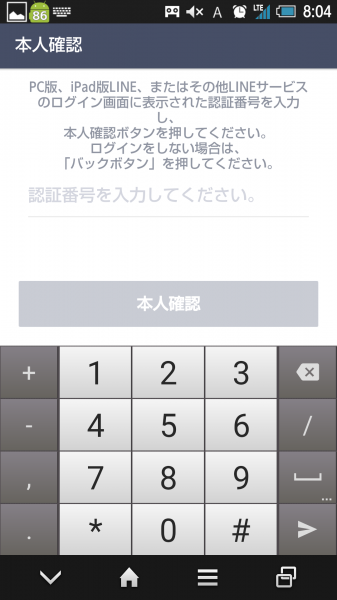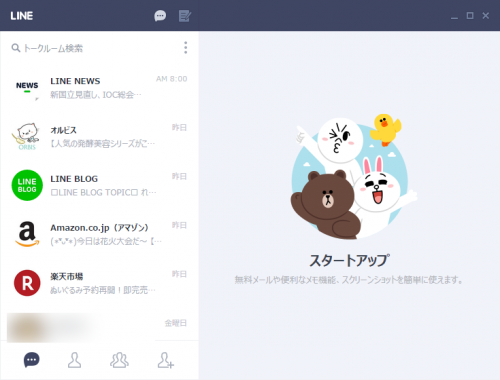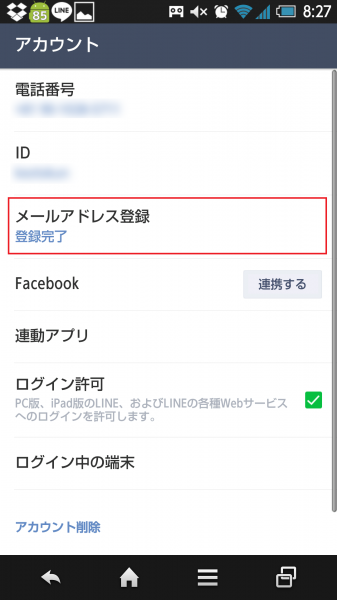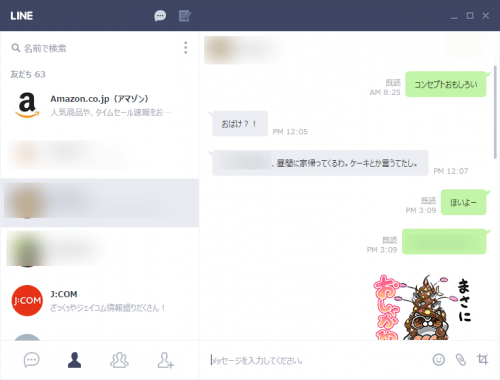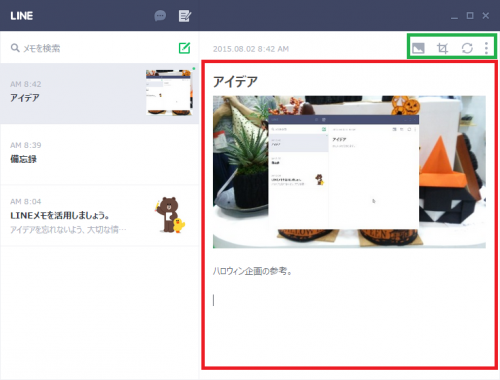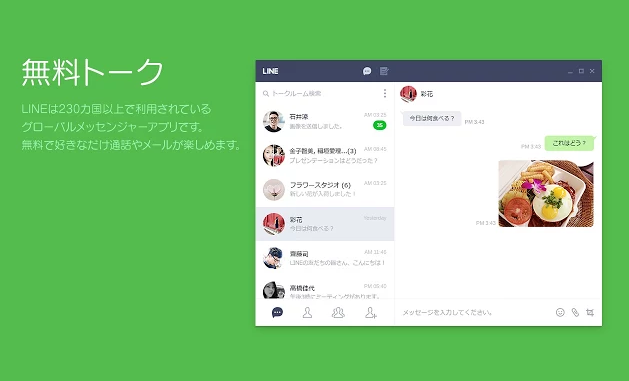
受信も送信も簡単!LINEトークがパソコンのChromeから出来るようになった!
LINEヘビーユーザーのカラクリです。
最近は仕事の業務連絡もLINEでメッセージを送る人も増えてきましたね。
LINEはバックアップがとれないことやセキュリティが弱く盗聴される恐れがあることから業務連絡をLINEでするなんてありえない!とか批判を受けていますが、メールだと冷たく見える連絡もLINEだと柔らかくできることからやはり便利です。
さてそんな賛否両論あるLINEですが、業務連絡に使われるならばやはり常に確認したいもの。
かと言って仕事中にスマホをずっといじるのもサボっていると思われてしまわないかと不安になるものですよね。
そんなあなたにオススメ!なんとGoogleChromeのプラグインでLINEトークを送受信できるようになりました!
しかもChrome版だけの一人メモ機能も使えます。ではさっそくこのプラグインを紹介します。
設定方法
まずはこちらからchromeのプラグインをダウンロードしてください。ちなみにchromeはダウンロードしている前提です。
そうするとChromeのランチャーとWindowsのタスクバーにショートカットが出てきます。
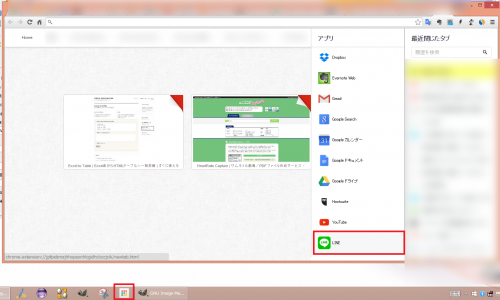
起動するとログイン画面が出てきます。メールアドレスとパスワードを入力してログインします。ログインできない時の注意点は後述しています。
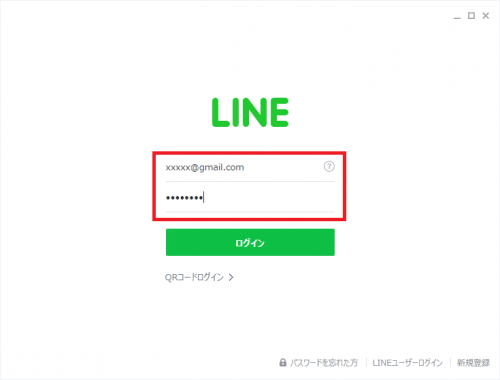
初回ログインの時だけ本人認証しなければなりません。表示されている4桁の番号を持っているスマホに入力してください。時間制限があるのでテキパキと!
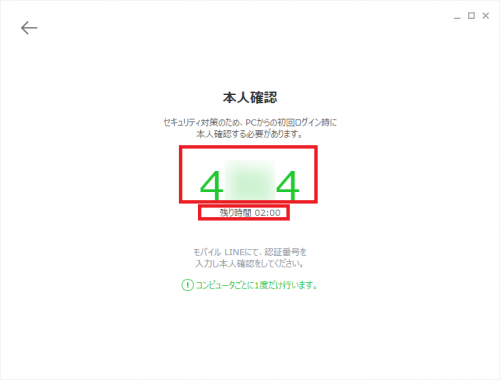
ログインできない時
さてログインができない人はこちらをチェックしてみてください。
正しいメールアドレス、パスワードを入れているのに入れない!
そんな方はログイン許可にチェックが入っていない可能性があります。設定画面からこちらにチェックを入れてください。
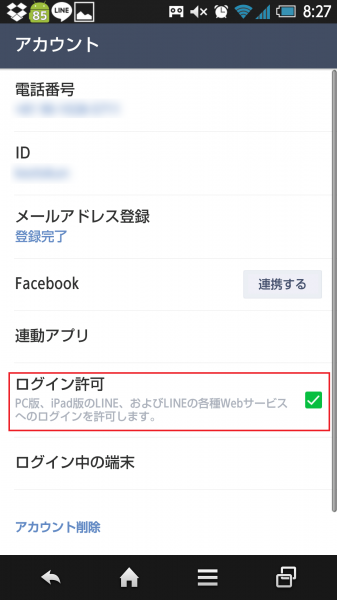
メールアドレスって何!?パスワードがわからない!
という方はこちら。そもそもメールアドレス登録をしていない可能性があります。
使い方
トーク機能はスマホと同じです。スタンプも送れます。大量に文章を打つ場合はキーボードの方が簡単に打てますね。PC画面のキャプチャも送れるのでヘルプデスク業務もしやすそうです。
こちらはChrome版LINE限定の機能「一人メモ」です。意外と便利です。アイデアや買い物メモなどに使えます。
テキストはもちろん、写真の添付、画面のキャプチャもできます。
こんな使い方ができる
LINEはスマホでしか使わない、って方もちょっと待って下さい。
パソコンから送れるとめちゃ便利ですよ。まず冒頭に行ったように仕事中にスマホをいじるとさぼっているように見えます。
業務連絡がLINEでくるから仕方ないだろ!と思いつつもなかなか理解されないですよね。
そんな時にパソコンのChromeで簡単に送受信できると仕事に見えます。
また仕事のヘビーユーザーであれば、使い慣れたキーボードで返信できるので、LINEトークで会議までできてしまいます。
議事録不要、大事な部分はLINEノートでバックアップすると便利ですよね。
さらにChrome版は一人用LINEメモもあるのでさらに便利です。インストール不要なのも嬉しいです。
最近は社内のセキュリティが強くなりましたからね。アプリをインストールするとうるさく言われる会社も増えましたから。
極めつけは業務中のプライベートトークもできます。ストレスや愚痴なんかもリアルタイムに共有できますね。
まぁこれはさすがにほとほどにしておくべきです。
最後に
どんどん便利になるLINE。パソコンでの機能も充実してきたことからビジネスにも使えるようになりました。
これからのバージョンアップにも期待です。ぜひ使ってみてください。